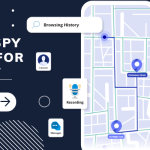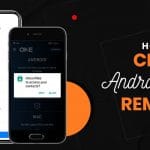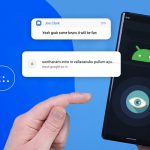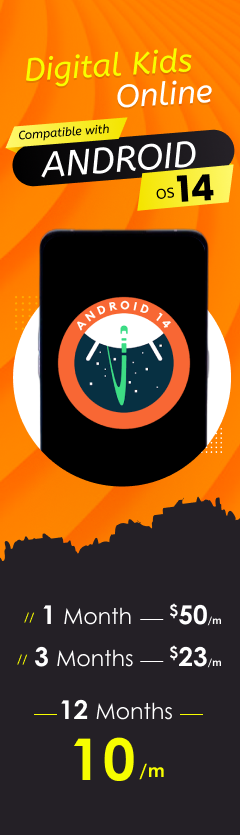Samsung S10 ohne den Schatten des Zweifels ist eines der besten Android-Handys von 2019, die Sie heute kaufen können. Es wurde mit einem herausragenden OLED-Display, einer leistungsstarken Kamera und einer Vielzahl neuer Funktionen auf den Markt gebracht. Es besteht kein Zweifel, dass der S10 im Vergleich zu seinen Vorgängern einigermaßen inkrementelle Upgrades eingeführt hat. Nach dem Start zu Beginn des neuen Jahres gingen alle schlechten Gerüchte oder Stereotypen in Bezug auf die vernünftigen Hauptänderungen schief. Heute liebt es jeder, das neueste Samsung Android-Handy in die Hände zu bekommen.
Allerdings möchten Eltern heutzutage unbedingt Teenager und Kinder-Handys überwachen, ebenso verzweifelt, dass Kinder soziale Medien, Online-Dating-Apps, Sexting, Online-Mobbing und andere gleichermaßen auf ihren Android-Handys nutzen. Aber ohne den Administratorzugriff für Android (Rooting) können Sie Kindersicherungssoftware auf den Android-Geräten von Kindern verwenden, um Online-Aktivitäten in vollem Umfang zu überwachen. Lassen Sie uns herausfinden, was besonders verwurzelt ist, welche Gründe dahinter stehen und einfacher schritt zur wurzel das neueste Samsung Galaxy S10 mit Magisk Manager.
Was ist Rooting besonders?
Android basiert insbesondere auf dem Linux-System, und es bezieht sich auf den Linux-Kernel, von dem aus Sie den administrativen Zugriff auf die versteckten Dateien erhalten können. Es bedeutet, dass Sie unter der Motorhaube Zugriff auf die Dateien haben.SuperuserAußerdem sind Sie der Administrator und haben die Immunität, versteckte Dateien anzuzeigen und bei Bedarf Änderungen oder Löschungen vorzunehmen.
Standardmäßig erstellte Android-Apps erfordern daher bestimmte Berechtigungen des Systems, wie Speicherung, Zugriff auf die Kontakte und andere. Normale Benutzer haben daher nur bestimmte Rechte, um Berechtigungen zu erteilen. Wenn Sie jedoch das Zielgerät als Root anmelden, verfügen Sie über Administratorrechte.
Wenn Sie ein Android-Gerät rooten, erhalten Sie Root-Zugriff auf ein Android-Gerät und vom System festgelegte Einschränkungen. Außerdem können Sie Apps und Dienste weitaus mehr als ein nicht gerootetes Android-Gerät ohne Einschränkungen installieren.
Bevor wir Ihnen die Gründe für das Rooten Ihres Android-Geräts, die Vorteile und die 10-Schritte für das Rooten Ihres neuesten Samsung Galaxy S10 erläutern, haben wir bereits erläutert Wie bekomme ich root auf Samsung S8 über KingoRoot.
Häufige Gründe für das Rooting Ihres Android-S10-Geräts
1- Ausführen von root Allow –Apps
Der Google Play Store bietet unendlich viele Apps, die normalerweise auf jedem Android-Gerät funktionieren. Es gibt jedoch etwas mehr als root-fähige Apps Angebot und Nutzer wollen es heutzutage wirklich. Ohne Rooting können Sie Apps jedoch nicht für die Verwendung auf Ihrem neu gekauften Samsung S10-Android-Telefon aktivieren. Darüber hinaus haben Sie Zugriff auf die Apps, mit denen Sie die Batterie schonen können, wodurch Ihr Android-Gerät zusätzliche Stunden hält.
2 - Lösche Bloatware
Das Android-Betriebssystem hat im Laufe der Jahre schwerwiegende und gereizte Probleme mit Bloatware oder Adware, die die Android-Geräte mit Sicherheit spammen, festgestellt. Die meisten System-Apps auf Ihrem Netzbetreiber oder Android-OEM gehen an keinen anderen Ort. Mit Root-Zugriff auf Ihrem Android-Gerät können Sie diese Apps direkt vom Boden aus rollen, ohne auf Haselnüsse zu stoßen.
3-Ingress für benutzerdefinierte ROMs
Für den Fall, dass Ihr Android-Gerät von Zeit zu Zeit nicht mehr aktualisiert wird oder Sie feststellen, dass Ihnen die Software auf Ihrem Samsung Android-Gerät nicht gefällt, können Zoll-ROMs Änderungen im Erscheinungsbild, Hinzufügen von Funktionen, Entfernen von Unordnung, und aktualisieren Sie auch die Version des Android-Betriebssystems auf Ihrem Gerät mit Root-Zugriff.
4 - Speicherplatz abrufen
Die riesigen Arten von Apps, die auf Ihren Android-Geräten gespeichert sind, können den Speicherplatz sehr schnell auffüllen oder gewinnen. Mit einem Samsung Galaxy S10-Gerät mit Rootberechtigung können Sie auf einfache Weise unnötige Bloatware und System-Apps entfernen und bestimmte Apps auf SD-Karten übertragen. Letztendlich steht Ihnen viel freier Speicherplatz zur Verfügung.
5-Digital Parenting
Eltern kaufen heutzutage die neuesten und teuersten Android-Geräte für ihre Kinder und Jugendliche. Eltern glauben, dass Android-Mobiltelefone für Kinder in jeder Situation wichtig sind, um Anrufe und Nachrichten an Eltern zu richten. Wenn es jedoch um die Verbindung von modernen Mobiltelefonen geht, insbesondere von Android OS mit dem Internet, beginnt das Problem für Teenager. Jugendliche beherbergen sexuelle Fantasien auf ihren Handys in vollen Zügen heimlich von den Eltern. Andererseits sind sich Eltern der Gefahren im Internet voll bewusst.
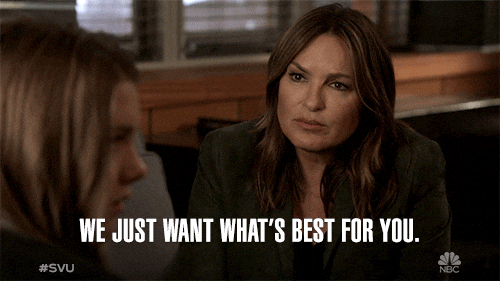
Deshalb wollen Eltern wirklich nein Snoop auf dem ersten Android-Handy von Teen um ihre Online-Sicherheit zu gewährleisten. Darüber hinaus möchten Eltern die einzelnen Aktivitäten der Teenager in der digitalen Welt überwachen, sodass sie das Android-Handy des Teenagers ausfindig machen müssen. Andernfalls können Sie mit Android OS die Online-Aktivitäten von Teenagern nicht in vollem Umfang nutzen.
Die Bedenken hinsichtlich der digitalen Elternschaft nehmen bei den Eltern zu, daher möchten sie die elterliche Kontrolle für Jugendliche und Kinder mit Android-Handys einrichten. Ohne das Rooten des Android-Geräts Ihrer Lieben können Sie deren Online-Sicherheit nicht sicherstellen
Einfache Anleitung zum Rooten von Samsung Galaxy S10 in 10-Schritten
Schritt 1: Laden Sie den Magisk Manager herunter
In erster Linie müssen Sie den Magisk Manager herunterladen und haben dann den Installationsprozess abgeschlossen. Denken Sie daran, es ist ein APK-DateiWenn Sie nichts darüber wissen, müssen Sie mehrere Anleitungen darüber lesen.
Schritt 2: Öffnen Sie die Magisk Manager App
Jetzt müssen Sie darauf tippen und weiter müssen Sie Magisk Manager öffnen, mit dem Installationsprozess beginnen und schließlich eine Patch-Datei auswählen. Bevor Sie jedoch Magisk öffnen, müssen Sie die Firmware herunterladen und auf Ihrem Handy installieren.
Außerdem müssen Sie zu den Einstellungen gehen, um Informationen zu Telefon und Firmware zu erhalten. Darüber hinaus ist die Firmware eine Zip-Datei, und Sie müssen sie extrahieren und die AP-Datei kopieren, die als benannt werden soll
AP_ [device_model_sw_ver] .tar.md5 auf Ihr Telefon.
Step3: Durchsuchen Sie die Datei
Sie müssen lediglich die Datei durchsuchen, die Sie im vorherigen Schritt kopiert haben
Schritt 4: Am Ende eines Patch-Prozesses erhalten Sie eine Datei an
Sie haben eine Datei wie: [Interner Speicher] /Download/magisk_patched.tar. Kopieren Sie diese .tar-Datei auf Ihren Computer.
Schritt 5: Laden Sie das Odin-Tool auf Ihren PC und die USB-Treiber herunter
installiert werden
Es ist an der Zeit, das Odin-Tool auf Ihrem PC zu installieren. Außerdem müssen Sie sicherstellen, dass die USB-Treiber gleichzeitig aktiviert werden.
Step6: Booten Sie Ihr Handy im Download-Modus
Außerdem müssen Sie Ihr Handy in den Download-Modus versetzen. „Setzen Sie Ihr Gerät auf Lesen, um den Download-Modus auf dem Galaxy S10 zu aktivieren.
Step7: Verbinden Sie Ihr Gerät mit dem PC, um Odin zu öffnen
Sobald Sie fertig sind oder sich Ihr Gerät im Download-Modus befindet, müssen Sie Ihr Gerät mit dem Computergerät verbinden und anschließend das Odin-Tool öffnen. Im Odin-Tool müssen Sie lediglich die in den vorherigen Schritten kopierte Datei flashen, indem Sie ein TAP auf AP-Option in Odin und am Ende die Datei auswählen. Jetzt müssen Sie sicherstellen, dass Auto-Neustart noch nicht aktiviert ist, bevor Sie auf Blitz drücken.
Step8: Trennen Sie Ihr Gerät vom PC
Sobald die Odin-Tools den Flash-Vorgang erfolgreich abgeschlossen haben, müssen Sie das Mobiltelefon vom PC trennen. Außerdem müssen Sie die Ein- / Aus-Taste und die Lautstärketaste gedrückt halten, um den Download-Modus zu beenden. Bis sich der Zeitbildschirm ausschaltet, müssen Sie Dinge wie Leistung, Lautstärke und andere gleichermaßen halten. Weiter gelangen Sie in den Wiederherstellungsmodus.
Schritt 9: Löschen Sie die Daten auf die Werkseinstellungen zurück und wählen Sie Neustart aus den Optionen
Jetzt können Sie mit den Tasten durch die Stromversorgung navigieren und etwas auswählen. Sie können in die Menüleiste gehen, um die gesamten Daten zu entfernen, oder die Daten auf die Werkseinstellungen zurücksetzen, um sie bestätigen zu lassen. Sobald Sie dies getan haben, müssen Sie die Option Neustart mit auswählen. Sobald der Bildschirm ausgeht, halten Sie die Ein / Aus-Taste gedrückt und erhöhen Sie die Lautstärke. Halten Sie diese Tasten gedrückt, sobald Sie die Warnung "Bootloader-Warnbildschirm".
Schritt 10: Starten und Neustarten des Mobiltelefons
Jetzt bootet Ihr Handy und startet sich automatisch neu. Sobald Sie damit fertig sind, müssen Sie sehen, dass die Magisk Manager App auf Ihrem S10 aktiviert ist. Jetzt sollten Sie es öffnen und sicherstellen, dass die Internetverbindung aktiviert ist. Wenn Sie den Magisk-Manager nicht gesehen haben, müssen Sie ihn über APK verwenden. Es gibt nur noch wenige Schritte, bis der Root-Vorgang abgeschlossen ist, den magisk manager Ihnen erklärt, und schließlich wird Ihr Gerät neu gestartet.
Jetzt haben Sie das Samsung Galaxy S10-Gerät gerootet und können den Magisk-Manager besuchen, um sich zu vergewissern oder Ihre Bemühungen zu verifizieren. Jetzt können Sie die Kindersicherungs-App auf dem Android-Gerät Ihres Teenagers verwenden und dessen Online-Aktivitäten ständig überwachen.